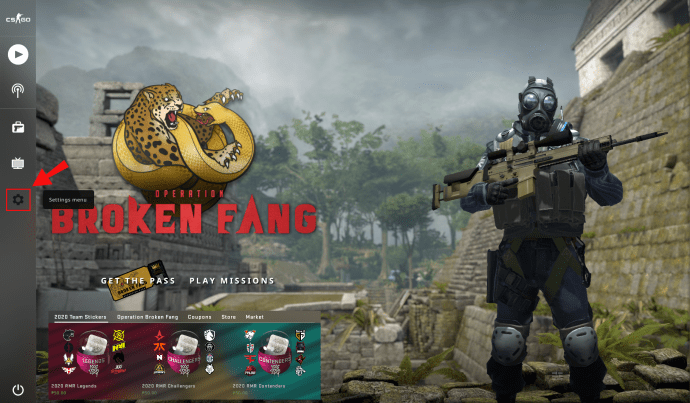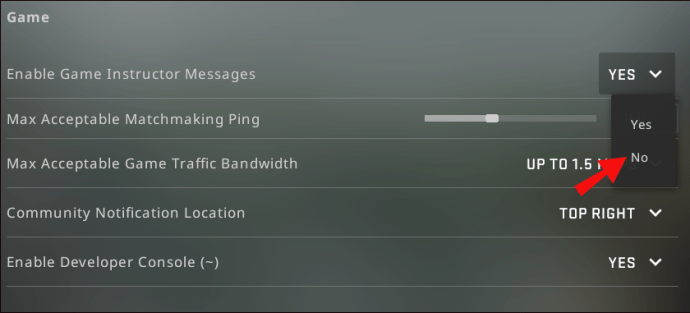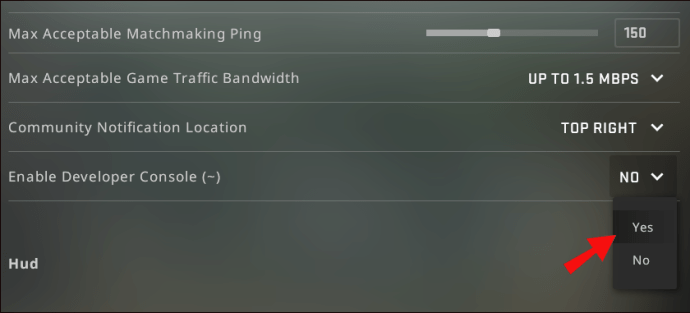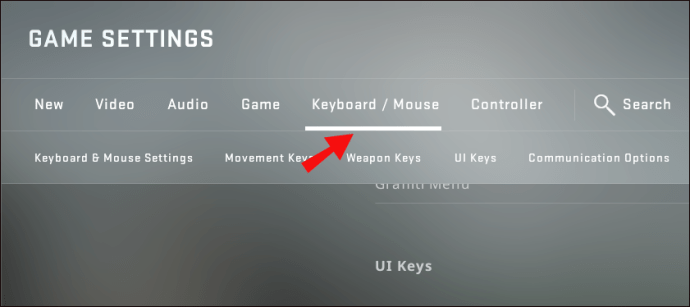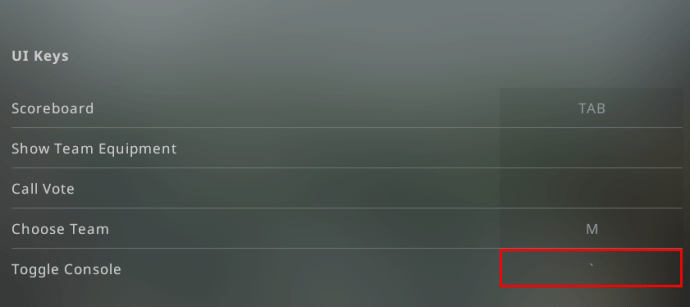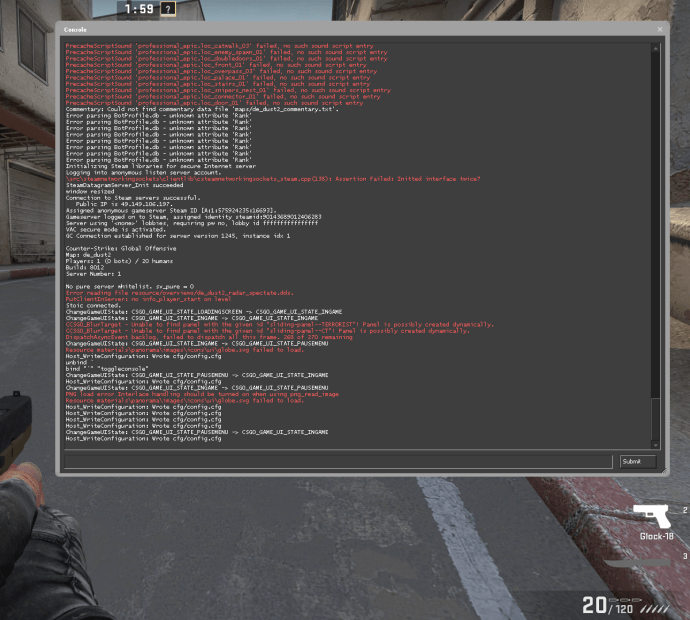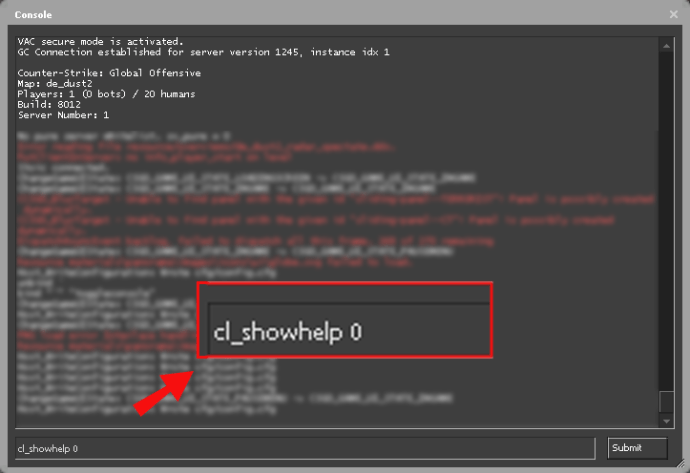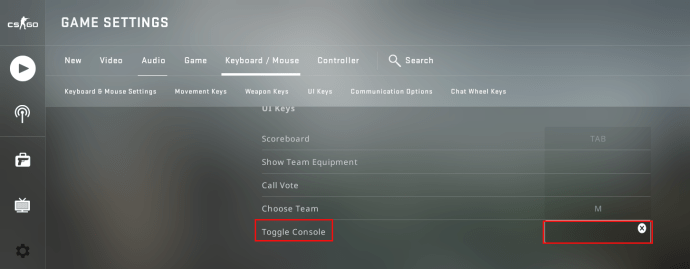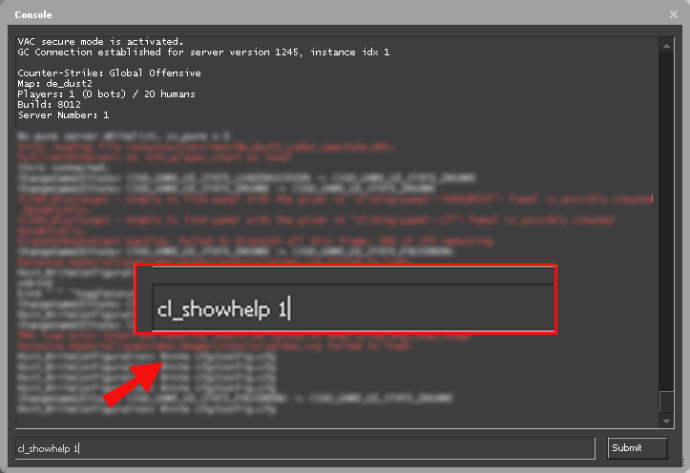గేమ్లోని సూచనలు ప్రారంభకులకు ఉపయోగకరంగా ఉంటాయి కానీ మీరు అన్ని ప్రాథమిక అంశాలను నేర్చుకున్న తర్వాత చికాకు కలిగించవచ్చు మరియు దృష్టి మరల్చవచ్చు. ప్రతి రెండు సెకన్లకు పాప్-అప్ నోటిఫికేషన్లను ఎవరు చూడాలనుకుంటున్నారు? కృతజ్ఞతగా, మీరు వాటిని నిలిపివేయవచ్చు. మీరు దీన్ని ఎలా చేయాలో తెలియక గందరగోళంగా ఉంటే, మేము సహాయం చేయడానికి ఇక్కడ ఉన్నాము.

ఈ గైడ్లో, CSGOలో సూచనలను ఎలా ఆఫ్ చేయాలో మేము వివరిస్తాము. అదనంగా, గేమ్ప్లేను మరింత సౌకర్యవంతంగా మరియు సరదాగా చేయడానికి సహాయపడే CSGOలోని ఇతర సెట్టింగ్లను నిర్వహించడంపై మేము సూచనలను అందిస్తాము.
CSGOలో చిట్కాలను ఎలా ఆఫ్ చేయాలి?
CSGOలో పాప్-అప్ చిట్కాలను నిలిపివేయడానికి, దిగువ దశలను అనుసరించండి:
- గేమ్లో, సెట్టింగ్ల మెనుని తెరవండి.
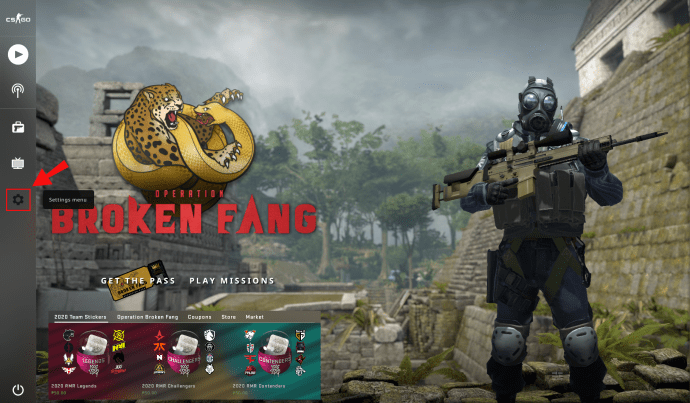
- ‘‘గేమ్ సెట్టింగ్లు’’కి నావిగేట్ చేయండి.

- "గేమ్ ఇన్స్ట్రక్టర్ సందేశాలను ప్రారంభించు" పక్కన ఉన్న "లేదు" ఎంచుకోండి. మార్పులు స్వయంచాలకంగా వర్తిస్తాయి.
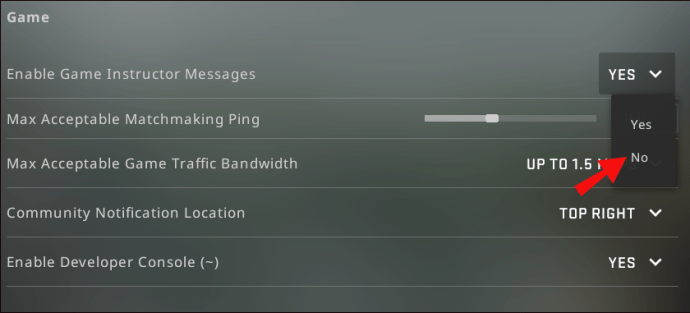
ఐచ్ఛికంగా, మీరు సంబంధిత ఆదేశాన్ని ఉపయోగించి చిట్కాలను నిలిపివేయవచ్చు. దీన్ని చేయడానికి, క్రింది సూచనలను అనుసరించండి:
- కన్సోల్ ఆదేశాలు ప్రారంభించబడి ఉన్నాయని నిర్ధారించుకోండి. ప్రధాన సెట్టింగ్ల మెనుని తెరిచి, ఆపై ‘గేమ్ సెట్టింగ్లు’కి నావిగేట్ చేయండి.

- "డెవలపర్ కన్సోల్ని ప్రారంభించు" ట్యాబ్ పక్కన ఉన్న "అవును" ఎంచుకోండి.
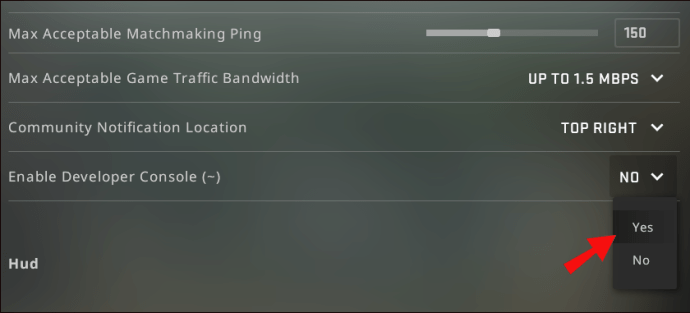
- "వర్తించు" క్లిక్ చేయడం ద్వారా నిర్ధారించండి.
- ప్రధాన సెట్టింగ్ల మెనుకి తిరిగి నావిగేట్ చేయండి, ఆపై ‘‘కీబోర్డ్ మరియు మౌస్ సెట్టింగ్లు’’కి వెళ్లండి.
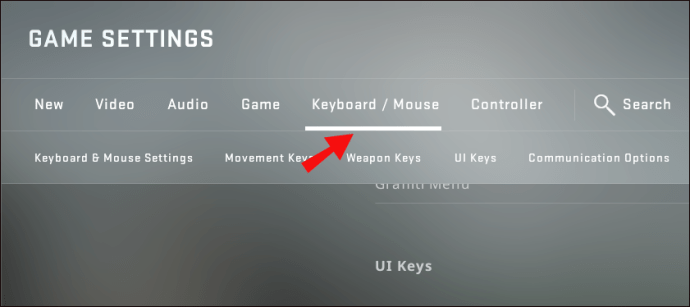
- ‘‘టోగుల్ కన్సోల్’’ ఎంపికను క్లిక్ చేయండి. కమాండ్ ఇన్పుట్ బాక్స్ను తీసుకురావడానికి కీని ఎంచుకోండి.
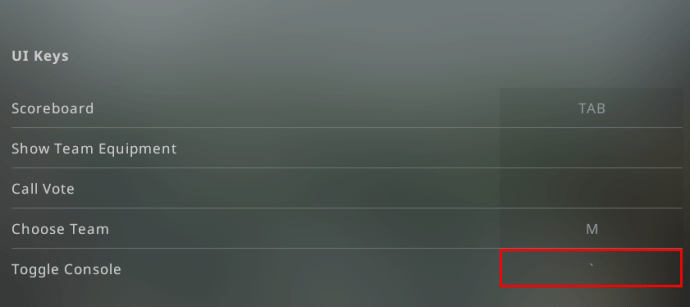
- "వర్తించు" క్లిక్ చేయడం ద్వారా నిర్ధారించండి.
- గేమ్లో, ఆదేశాన్ని టైప్ చేయడానికి ఎంచుకున్న కీని నొక్కండి.
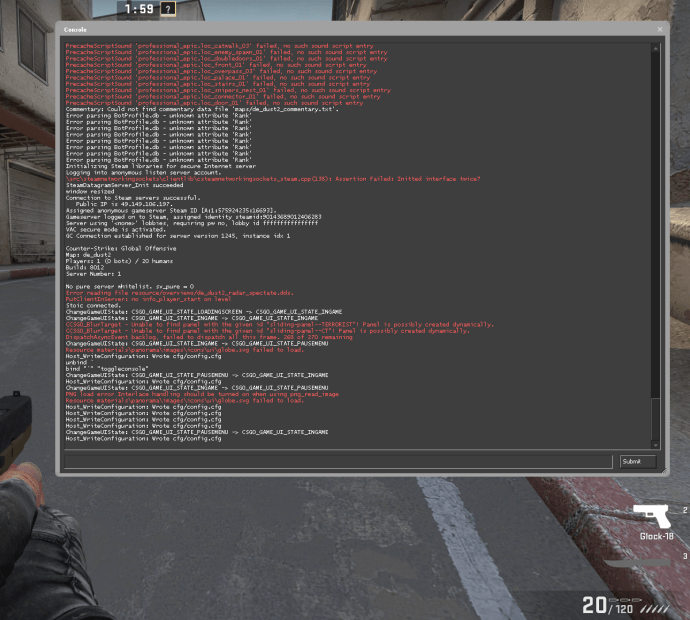
- టైప్ చేయండి"
cl_showhelp 0” చిట్కాలను నిలిపివేయడానికి.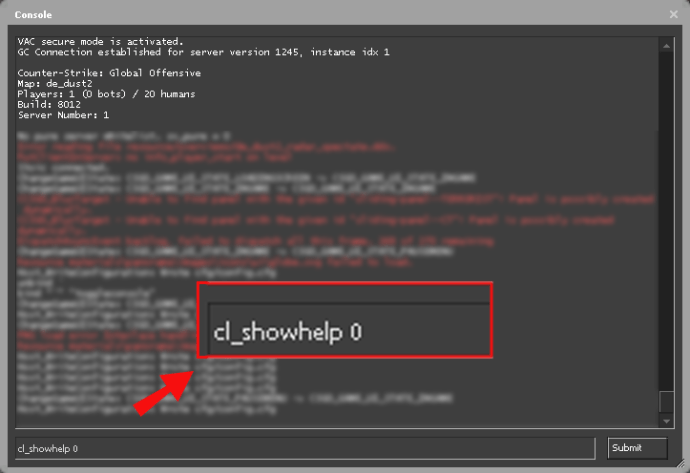
- చిట్కాలను తిరిగి ఆన్ చేయడానికి, "" అని టైప్ చేయండి
cl_showhelp 1.”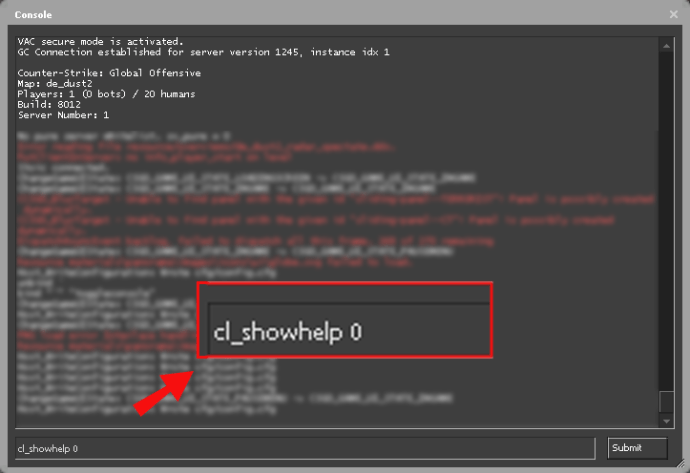
CSGOలో సూచనలను ఎలా ఆఫ్ చేయాలి
అనుభవజ్ఞులైన ఆటగాళ్లకు సూచనలు అనవసరం మరియు ఆట నుండి మాత్రమే దృష్టి మరల్చగలవు. CSGOలో వాటిని ఆఫ్ చేయడానికి, క్రింది సూచనలను అనుసరించండి:
- గేమ్లో, సెట్టింగ్ల మెనుని తెరవండి.
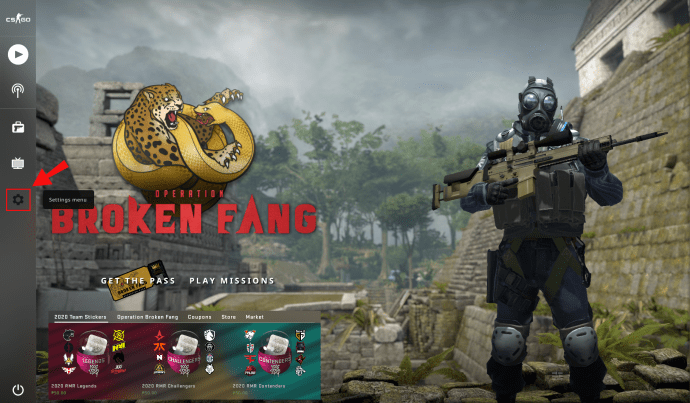
- ‘‘గేమ్’’ సెట్టింగ్లకు నావిగేట్ చేయండి.

- "గేమ్ ఇన్స్ట్రక్టర్ సందేశాలను ప్రారంభించు" పక్కన ఉన్న "లేదు" ఎంచుకోండి. మార్పులు స్వయంచాలకంగా వర్తిస్తాయి.
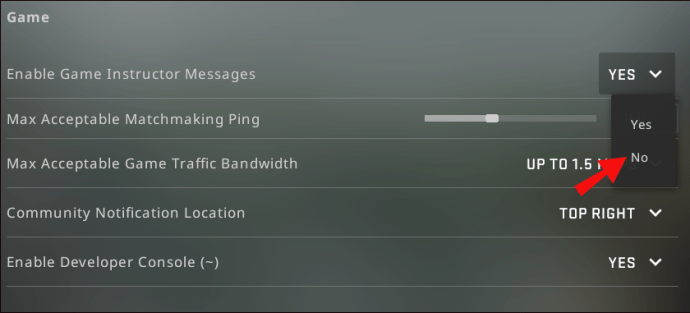
ఐచ్ఛికంగా, మీరు సంబంధిత ఆదేశాన్ని ఉపయోగించి చిట్కాలను నిలిపివేయవచ్చు. దీన్ని చేయడానికి, క్రింది సూచనలను అనుసరించండి:
- కన్సోల్ ఆదేశాలు ప్రారంభించబడి ఉన్నాయని నిర్ధారించుకోండి. ప్రధాన సెట్టింగ్ల మెనుని తెరిచి, ఆపై ‘‘గేమ్ సెట్టింగ్లు’’కి నావిగేట్ చేయండి.

- "డెవలపర్ కన్సోల్ని ప్రారంభించు" ట్యాబ్ పక్కన ఉన్న "అవును" ఎంచుకోండి.
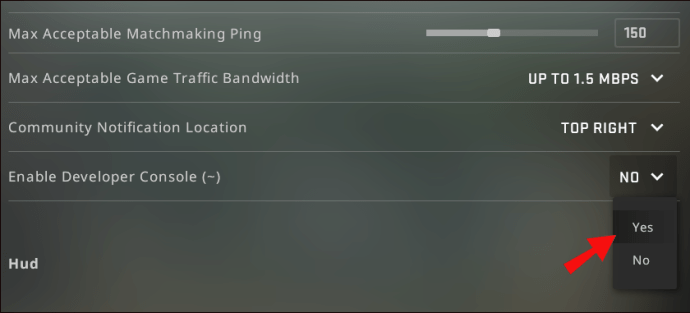
- "వర్తించు" క్లిక్ చేయడం ద్వారా నిర్ధారించండి.
- తిరిగి ప్రధాన సెట్టింగ్ల మెనుకి, ఆపై కీబోర్డ్ మరియు మౌస్ సెట్టింగ్లకు నావిగేట్ చేయండి.
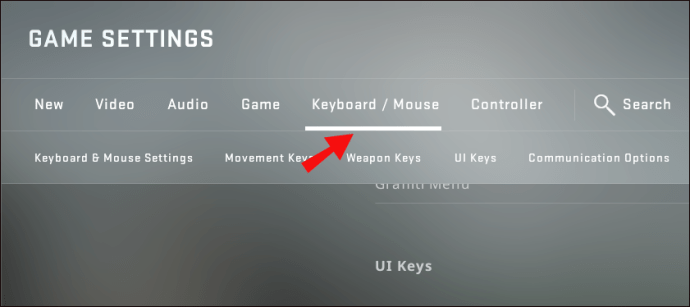
- ‘‘టోగుల్ కన్సోల్’’ ఎంపికను క్లిక్ చేయండి. కమాండ్ ఇన్పుట్ బాక్స్ను తీసుకురావడానికి కీని ఎంచుకోండి.
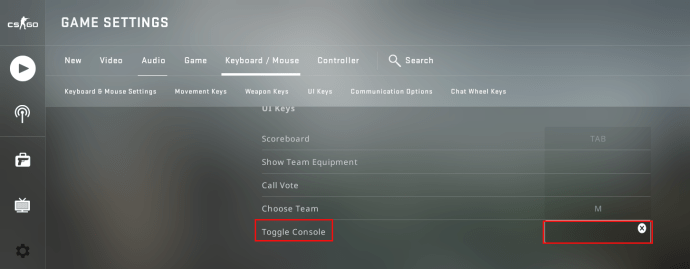
- "వర్తించు" క్లిక్ చేయడం ద్వారా నిర్ధారించండి.
- గేమ్లో, ఆదేశాన్ని టైప్ చేయడానికి ఎంచుకున్న కీని నొక్కండి.
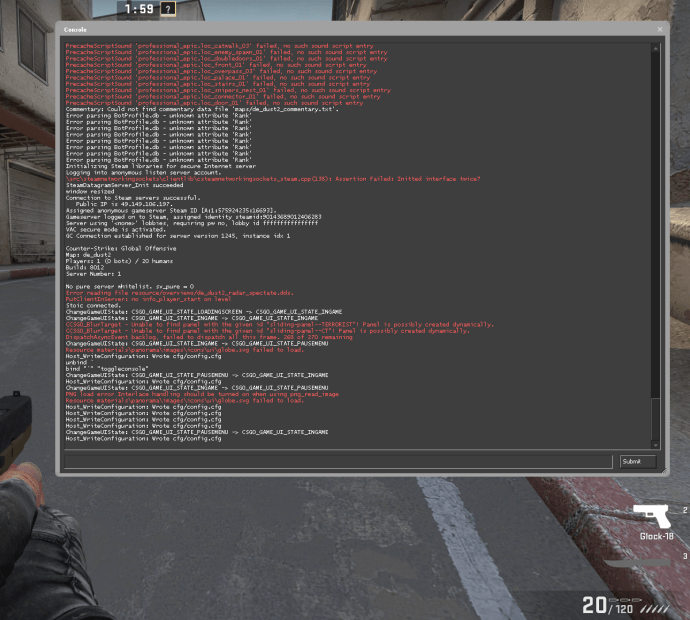
- టైప్ చేయండి"
cl_showhelp 0” చిట్కాలను నిలిపివేయడానికి.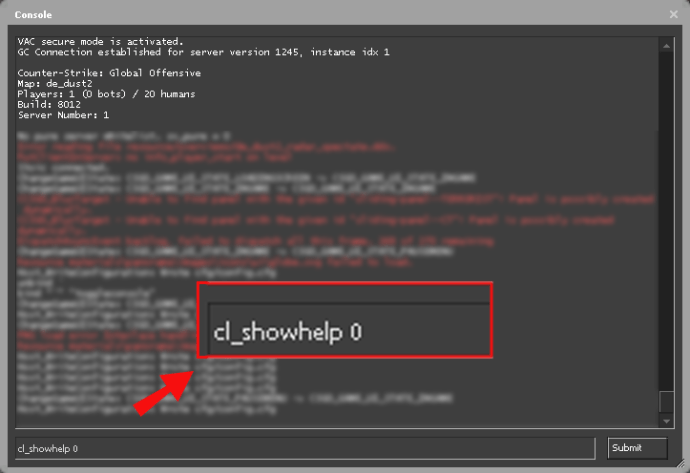
- చిట్కాలను తిరిగి ఆన్ చేయడానికి, "" అని టైప్ చేయండి
cl_showhelp 1.”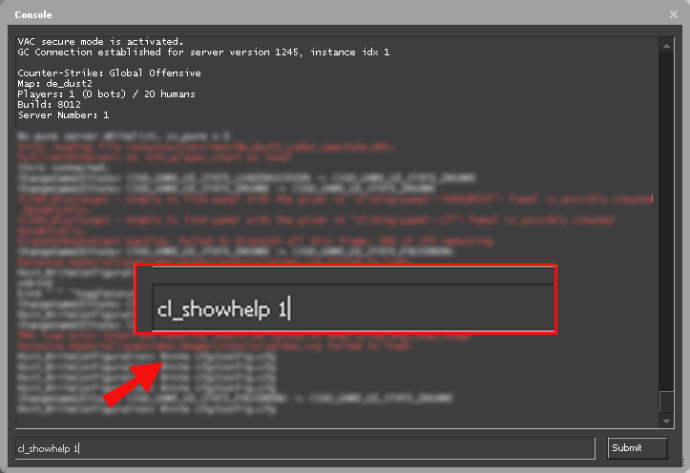
CSGOలో నూబ్ చిట్కాలను ఎలా ఆఫ్ చేయాలి
అనుభవజ్ఞులైన ఆటగాళ్లకు చిట్కాలు అవసరం లేదు - వాటిని CSGOలో ఆఫ్ చేయడానికి, దిగువ దశలను అనుసరించండి:
- గేమ్లో, సెట్టింగ్ల మెనుని తెరవండి.
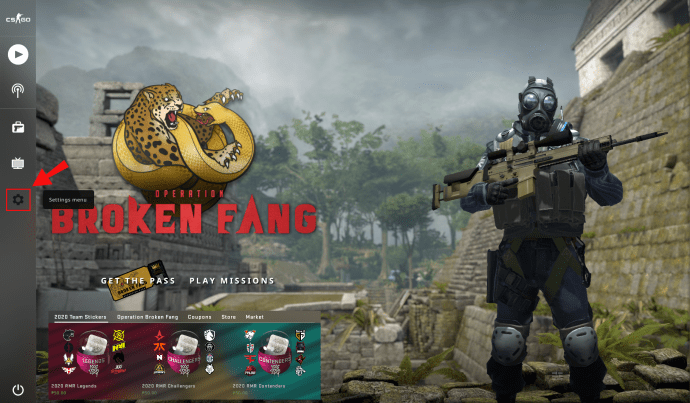
- ‘‘గేమ్ సెట్టింగ్లు’’కి నావిగేట్ చేయండి.

- "గేమ్ ఇన్స్ట్రక్టర్ సందేశాలను ప్రారంభించు" పక్కన ఉన్న "లేదు" ఎంచుకోండి. మార్పులు స్వయంచాలకంగా వర్తిస్తాయి.
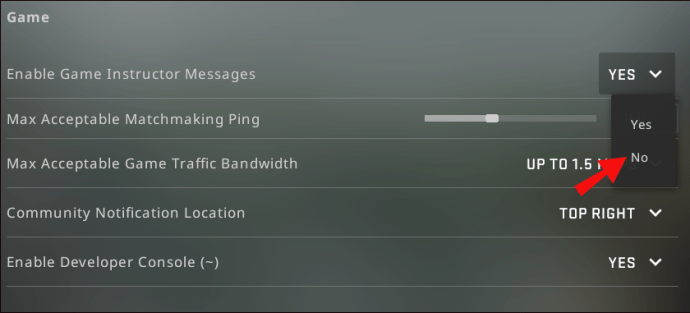
తరచుగా అడుగు ప్రశ్నలు
మెను ద్వారా మరియు ఆదేశాల సహాయంతో CSGOలో వివిధ సెట్టింగ్లను ఎలా నిర్వహించాలో తెలుసుకోవడానికి ఈ విభాగాన్ని చదవండి.
CSGOలో విశ్వసనీయ లాంచ్ను నేను ఎలా ఆఫ్ చేయాలి?
ఆటగాళ్లు మోసం చేయకుండా నిరోధించడానికి CSGOలోని విశ్వసనీయ మోడ్ అభివృద్ధి చేయబడింది. విశ్వసనీయ మోడ్ను ఆఫ్ చేయడం వలన మీ మ్యాచ్మేక్ సామర్థ్యం నిలిపివేయబడుతుంది మరియు మీ ట్రస్ట్ స్కోర్ను ప్రతికూలంగా ప్రభావితం చేయవచ్చు.
అయితే, నైతికత యొక్క ప్రశ్నలలోకి ప్రవేశించవద్దు - విశ్వసనీయ మోడ్ను ఆఫ్ చేయడం చాలా సులభం. స్టీమ్కి వెళ్లి, CSGOని ఎంచుకుని, ‘‘ప్రాపర్టీస్’’కి నావిగేట్ చేయండి. ‘‘జనరల్’’ ట్యాబ్ను గుర్తించి, “సెట్ లాంచ్ ఆప్షన్స్” ఎంచుకోండి. నమోదు చేయండి"- అవిశ్వాసం” టెక్స్ట్ ఇన్పుట్ బాక్స్లోకి ప్రవేశించి, ‘‘సరే’ క్లిక్ చేయడం ద్వారా నిర్ధారించండి.’ తర్వాత, గేమ్ని యధావిధిగా రన్ చేయండి.
నేను CSGOలో మౌస్ సెట్టింగ్లను ఎలా మార్చగలను?
CSGOలో మౌస్ సెట్టింగ్లను సర్దుబాటు చేయడంలో మీకు సహాయపడే అధికారిక ఆదేశాలు పుష్కలంగా ఉన్నాయి. ముందుగా, ఆదేశాలు ప్రారంభించబడిందని నిర్ధారించుకోండి - మీరు దీన్ని గేమ్ సెట్టింగ్ల మెను ద్వారా చేయవచ్చు. ఆపై, కమాండ్ ఇన్పుట్ బాక్స్ను తీసుకురావడానికి కీని లింక్ చేయండి. మీరు అన్నింటినీ సెటప్ చేసిన తర్వాత, "" అని టైప్ చేయండిసున్నితత్వం [విలువ]” మౌస్ సెన్సిటివిటీని సెట్ చేయడానికి టెక్స్ట్ ఇన్పుట్ బాక్స్లో. ఎక్కువ విలువ, మీ మౌస్ కదలికలకు వేగంగా ప్రతిస్పందిస్తుంది.
"" అని టైప్ చేయడం ద్వారా మీరు నిర్దిష్ట అక్షంపై మౌస్ సెన్సిటివిటీని కూడా సర్దుబాటు చేయవచ్చు.m_pitch [Y/X సున్నితత్వ విలువ]”. నమోదు చేయండి"m_rawinput 1”మీ ఆపరేటింగ్ సిస్టమ్ మౌస్ సెట్టింగ్లను నిలిపివేయడానికి. మీరు మౌస్ త్వరణాన్ని సెట్ చేయాలనుకుంటే, "" అని టైప్ చేయండిm_customaccel [విలువ 1-3]." విలువను 1 వద్ద సెట్ చేయడం గరిష్ట త్వరణాన్ని ఆన్ చేస్తుంది, 2 సహాయంతో అనుకూల త్వరణాన్ని సెట్ చేయడానికి మిమ్మల్ని అనుమతిస్తుందిm_pitch” ఆదేశం, మరియు 3 సున్నితత్వాన్ని బట్టి అనుకూల త్వరణాన్ని సెట్ చేయడానికి అనుమతిస్తుంది.
CSGOలో చిట్కాలను ఆఫ్ చేయడానికి ఆదేశం ఏమిటి?
""ని నమోదు చేయడం ద్వారా మీరు CSGOలో చిట్కాలను ఆఫ్ చేయవచ్చుcl_showhelp 0” ఆదేశం. చిట్కాలను తిరిగి ఆన్ చేయడానికి, "" అని టైప్ చేయండిcl_showhelp 1.”
మీరు CSGOలో స్ట్రీమర్ని ఎలా ఆఫ్ చేస్తారు?
CSGOని ప్రసారం చేయడానికి, మీరు డిస్కార్డ్ లేదా ORB వంటి థర్డ్-పార్టీ సాఫ్ట్వేర్ని ఉపయోగించాలి. అందువల్ల, స్ట్రీమింగ్ను నిలిపివేయడానికి, మీరు దీన్ని గేమ్ ద్వారా కాకుండా స్ట్రీమింగ్ సేవ యొక్క సెట్టింగ్ల ద్వారా చేయాలి. డిస్కార్డ్లో స్ట్రీమర్ మోడ్ను ఆఫ్ చేయడానికి, ‘‘యూజర్ సెట్టింగ్లు’’కి నావిగేట్ చేయండి మరియు ఎడమ సైడ్బార్ నుండి ‘‘స్ట్రీమర్ మోడ్’’ని ఎంచుకోండి. “స్ట్రీమర్ మోడ్ని ప్రారంభించు” పక్కన ఉన్న చెక్బాక్స్ని అన్టిక్ చేసి, ఆపై ‘‘పూర్తయింది.’’ని క్లిక్ చేయడం ద్వారా నిర్ధారించండి.
నేను CSGOలో గేమ్ మోడ్ను ఎలా మార్చగలను?
ఆదేశాల సహాయంతో, మీరు CSGOలో గేమ్ మోడ్ల మధ్య సులభంగా మారవచ్చు. అలా చేయడానికి, కమాండ్ ఇన్పుట్ బాక్స్ని తీసుకుని, "" అని టైప్ చేయండి.గేమ్_మోడ్ [మోడ్ కోడ్]." ఈ కమాండ్ "తో కలిసి ఉపయోగించాలిగేమ్_రకం [మోడ్ రకం కోడ్]” ఆదేశం. సాధారణ గేమ్ మోడ్ను ప్రారంభించడానికి, ఉపయోగించండి [0, 0] కలయిక, పోటీ మోడ్ కోసం – [0, 1], ఆయుధ పోటి – [1, 0], కూల్చివేత – [1, 1], చావు పోరాటం – [1, 2], శిక్షణ – [2, 0], సహకార – [4, 0].
నేను కమాండ్కి కీని ఎలా బంధించాలి?
నిర్దిష్ట ఆదేశాలకు మీ ఎంపిక కీలను బైండింగ్ చేయడం నిర్దిష్ట సెట్టింగ్లను త్వరగా ప్రారంభించడంలో సహాయపడుతుంది. కన్సోల్లలోని కమాండ్కి కీని బైండ్ చేయడానికి, కమాండ్ ఇన్పుట్ బాక్స్ని తీసుకుని, "" అని టైప్ చేయండి.బైండ్ [మీకు నచ్చిన కీ] [ఆదేశం]”. Macలో, "" అని టైప్ చేయండిbind_osx [మీకు నచ్చిన కీ] [కమాండ్]”. ఇప్పటికే ఆదేశాలతో కట్టుబడి ఉన్న కీలను వీక్షించడానికి, టైప్ చేయండి “కీ_లిస్ట్బౌండ్కీలు." కీని అన్బైండ్ చేయడానికి, ""ని నమోదు చేయండివిప్పు [కీ]” ఆదేశం.
నేను CSGOలో మ్యాప్ల మధ్య త్వరగా ఎలా మారగలను?
మీరు మ్యాప్ల మధ్య మారడానికి ఆదేశాలను ఉపయోగించవచ్చు. టైప్ చేయండి"మ్యాప్ [కోడ్]”కమాండ్ ఇన్పుట్ బాక్స్కి. మ్యాప్ కోడ్లు క్రింది విధంగా ఉన్నాయి: కాష్ - "డి_కాష్”, డస్ట్ ll –”డి_డస్ట్2, ఎండమావి - "డి_మిరేజ్,” ఓవర్పాస్ - “డీ_ఓవర్పాస్,” మరియు మొదలైనవి. కొన్ని మ్యాప్లు ఉన్నాయి "cs"లేదా"ar” వారి కోడ్ల ముందు – ఉదాహరణకు, ఏజెన్సీ (“cs_agency”) లేదా సామాను (“ar_సామాను”). మీరు పూర్తి మ్యాప్ కోడ్ జాబితాను ఇక్కడ వీక్షించవచ్చు.
నేను CSGOలో కంట్రోలర్ సెట్టింగ్లను ఎలా నిర్వహించగలను?
చాలా మంది CSGO ప్లేయర్లు కీబోర్డ్ మరియు మౌస్ని ఉపయోగిస్తున్నప్పటికీ, కొందరు కంట్రోలర్తో ఆడటానికి ఇష్టపడతారు. మీరు ఆదేశాలను ఉపయోగించి జాయ్స్టిక్ సెట్టింగ్లను సర్దుబాటు చేయవచ్చు. కమాండ్ ఇన్పుట్ బాక్స్ను తీసుకుని, "" అని టైప్ చేయండిjoy_inverty [0/1]” చుట్టూ చూడటం కోసం Y-అక్షాన్ని విలోమం చేయడాన్ని ఎనేబుల్ లేదా డిసేబుల్ చేయడానికి.
టైప్ చేయండి"joy_movement_stick [0/1/2]” మీ పాత్ర కదలికలను నియంత్రించడానికి ఒక నిర్దిష్ట కర్రను సెట్ చేయడానికి, ఇక్కడ 1 కుడి కర్రకు మరియు 2 ఎడమకు. పక్కకి కెమెరా సెన్సిటివిటీని సర్దుబాటు చేయడానికి, "ని ఉపయోగించండిJoy_sidesensitivity [విలువ]” ఆదేశం. కంట్రోలర్ త్వరణాన్ని సెట్ చేయడానికి, టైప్ చేయండి "joy_accelscale [విలువ].”
గేమ్పై దృష్టి కేంద్రీకరించండి
ఆశాజనక, ఈ గైడ్ సహాయంతో, మీరు ఆటపై పూర్తిగా దృష్టి పెట్టకుండా తరచుగా నిరోధించే CSGOలోని బాధించే చిట్కాలను వదిలించుకున్నారు. గేమ్ప్లే పనితీరు మరియు సౌలభ్యంపై కీలకమైన ప్రభావాన్ని చూపినప్పటికీ, సెట్టింగ్లు మరియు ఆదేశాలు తరచుగా అనుభవజ్ఞులైన ఆటగాళ్లచే విస్మరించబడతాయి. అపసవ్య నోటిఫికేషన్లను నివారించడానికి మరియు గేమ్ను మరింత ఆనందదాయకంగా మార్చడానికి గేమ్ సెట్టింగ్లను మీ ప్రాధాన్యతకు అనుగుణంగా సర్దుబాటు చేయండి.
ఇటీవలి CSGO విశ్వసనీయ మోడ్ అప్డేట్పై మీ ఆలోచనలు ఏమిటి? దిగువ వ్యాఖ్యల విభాగంలో మీ అభిప్రాయాలను పంచుకోండి.